
时间:2020-11-21 12:53:40 来源:www.win10xitong.com 作者:win10
大家在用win10系统的过程中,各位难免会遇到Win1064位系统重置此电脑失败的问题,推测还会有一些网友也会遇到同样的问题,我们需要怎么办呢?只需要按照这个流程:1、打开屏幕下方的"通知"按钮或者通过开始屏幕,进入电脑的设置页面;2、在设置页面里,找到"更新与安全"按钮,点击后进入更新与安全页面就完美处理了。好了,下面就由小编带来详细处理Win1064位系统重置此电脑失败的详尽处理法子。
今日小编推荐系统下载:雨林木风Win10专业版
具体解决方法:
第一步:打开屏幕下方的"通知"按钮或者通过开始屏幕,进入电脑的设置页面;

第二步:在设置页面里,找到"更新与安全"按钮,点击后进入更新与安全页面;
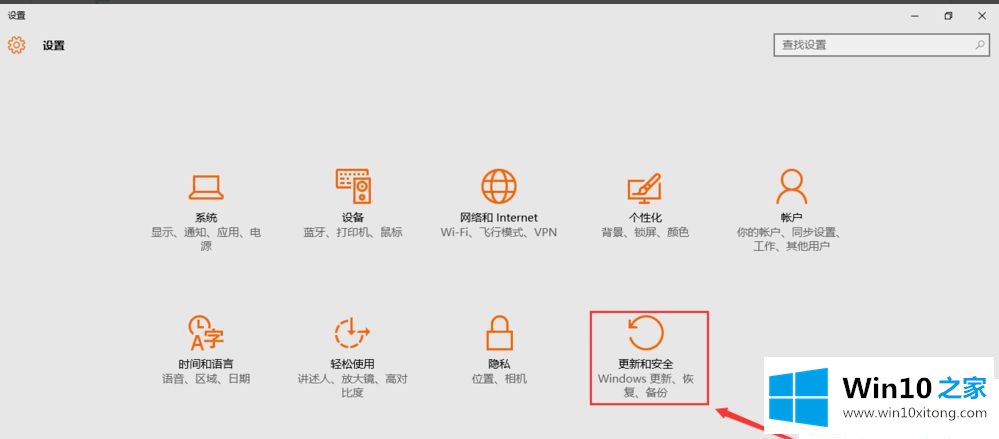
第三步:点击"恢复"按钮,然后找到重置次电脑,点击"开始"按钮;
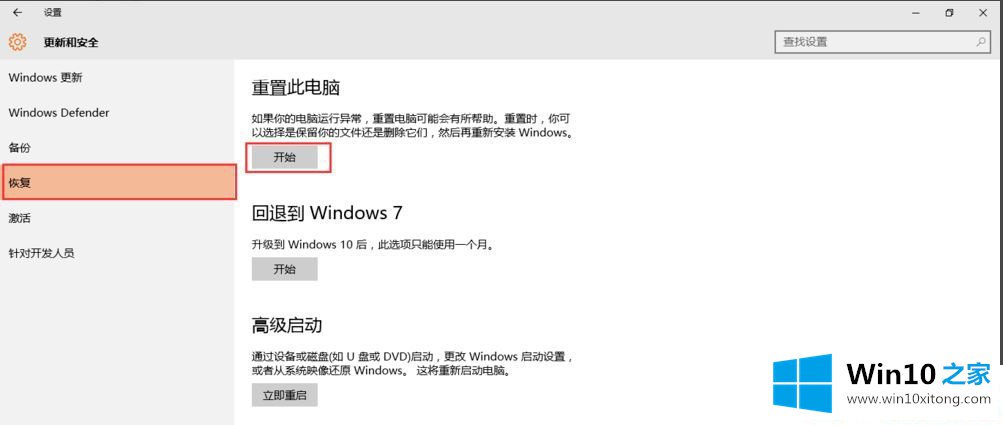
第四步:跳出两个选项,第一个是"保留我的文件",第二个是"删除所有内容"。若想重置后的系统更加纯净,可以选择"删除所有内容";

第五步:然后稍等一会儿,会跳出下面的页面,提示您的电脑有多个驱动器,然后问你是"要删除所有驱动器中的文件吗?"建议大家选择"仅限安装了windows的驱动器,这样只对系统盘处理,否则将对所有盘格式化处理,那样您会失去所有的文件;
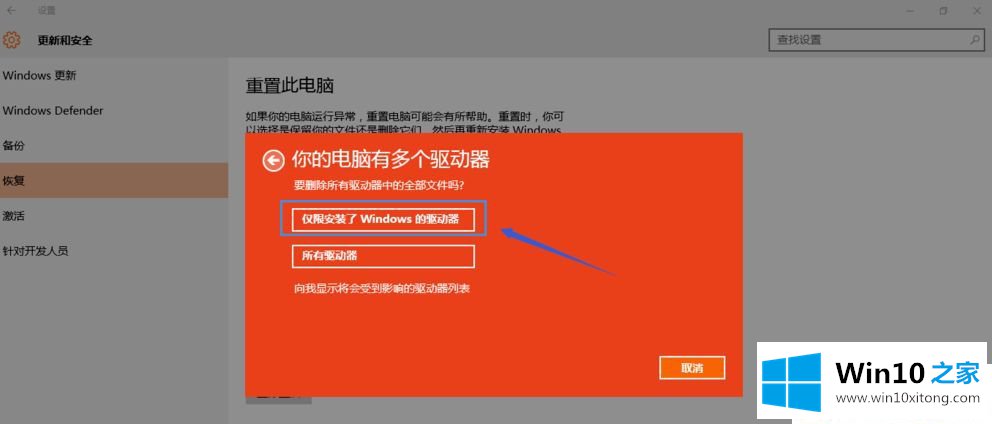
第六步:接着跳出页面"还要清理这些驱动器吗?"建议大家选择第二项"删除文件并清理驱动器",这样更安全,不过要花费更多的时间.
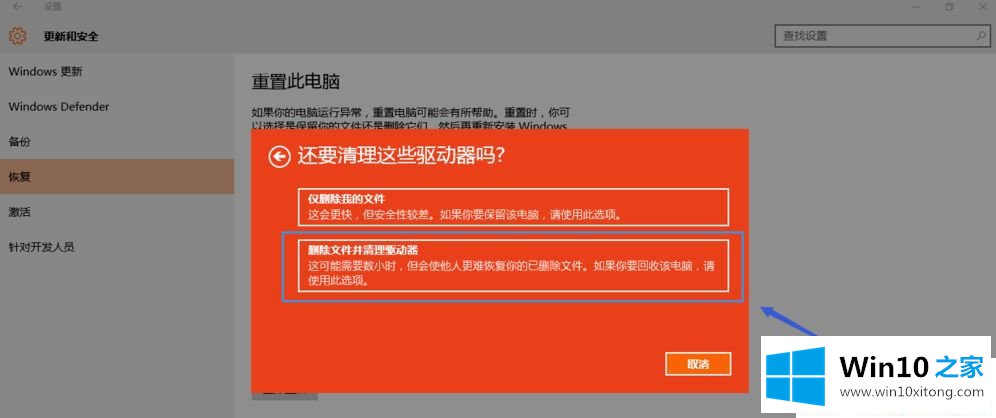
上述给大家分享的便是Win1064位系统重置此电脑失败的解决方法,希望以上内容可以帮助大家解决这个问题。
以上的全部内容就是说的关于Win1064位系统重置此电脑失败的详尽处理法子,小编很高兴能在这里把系统相关知识给大家分享。